Instruções para configurar um servidor proxy no iPhone e iPad
29/05/2025Um servidor proxy é uma ferramenta versátil que atua como intermediário entre o seu dispositivo e a internet, oferecendo uma série de benefícios aos usuários.
Em primeiro lugar: anonimato.
Um proxy oculta seu endereço IP real, o que aumenta significativamente a segurança e a privacidade. Isso é especialmente importante no marketing, onde empresas realizam pesquisas sem revelar sua identidade.
Em segundo lugar: melhora de desempenho.
Proxies podem armazenar dados em cache, o que acelera o carregamento de páginas já visitadas. Isso é especialmente útil em análises de dados, onde cada segundo conta.
Na área de gestão, servidores proxy ajudam a controlar e gerenciar o tráfego de internet dentro de uma empresa.
Isso garante uma conexão segura para todos os colaboradores e permite restringir o acesso a sites que não são relacionados ao trabalho.
Em análises, os proxies são usados para coletar dados de diferentes fontes online de forma eficiente e sem interrupções.
Isso é essencial para empresas de pesquisa que dependem de um fluxo constante de informações.
A Belurk oferece soluções de proxy confiáveis.
O serviço oferece conexões rápidas e estáveis, além de uma ampla variedade de endereços IP — ideal para usuários que buscam uma forma segura e conveniente de utilizar a internet.
Instruções para configurar proxy no iPhone & iPad
Passo 1: Abra os Ajustes
Abra o app Ajustes no seu iPhone ou iPad.
Passo 2: Vá para a seção Wi-Fi
Toque em Wi-Fi. Você verá uma lista de redes disponíveis.
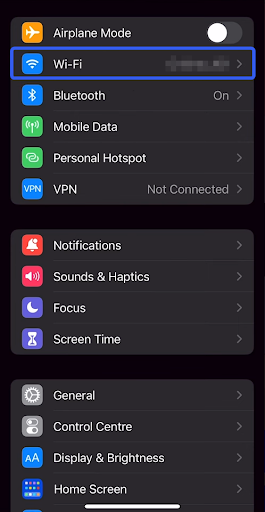
Passo 3: Encontre sua rede
Toque no ícone de informação (i) ao lado da rede Wi-Fi à qual você está conectado para abrir as configurações.
Passo 4: Configurar proxy
Role até a seção Configurar Proxy e toque nela.
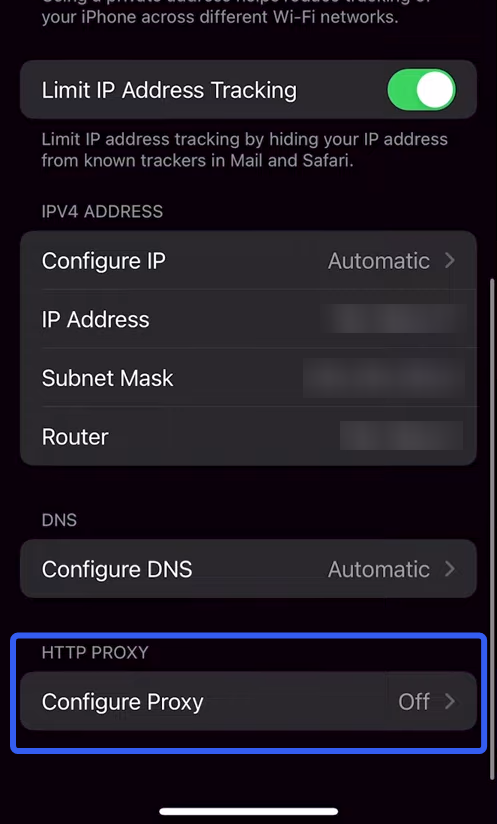
Passo 5: Escolha o método de configuração
Selecione a opção Manual. Isso permitirá inserir os dados do servidor proxy.
Passo 6: Preencha os dados
No campo Servidor, insira o endereço IP fornecido pelo seu provedor de proxy. No campo Porta, digite o número da porta correspondente.
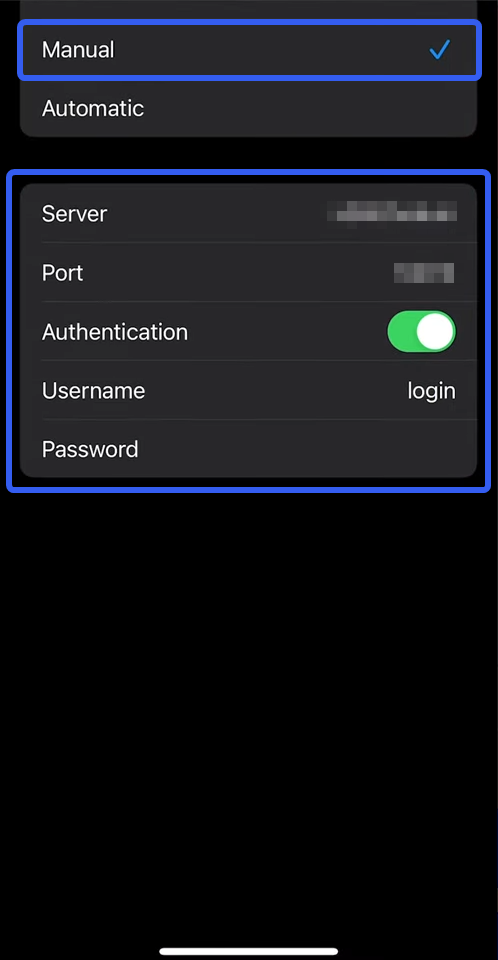
Passo 7: Autenticação
Ative a opção Autenticação. Insira seu nome de usuário e senha. Essas informações podem ser encontradas na sua conta pessoal no site do provedor. Selecione o serviço ativo e os dados de acesso aparecerão no topo da página.
Passo 8: Salve as configurações
Depois de preencher todos os campos, salve as alterações. Agora, sua conexão está protegida e passando pelo servidor proxy.
Como desativar o proxy no iPhone
Se você quiser desativar o proxy:
- Abra as configurações da sua rede Wi-Fi,
- Vá até Configurar Proxy,
- Selecione a opção Desativado.
Isso desativa automaticamente o uso do proxy.
Perguntas frequentes
Como ativar um proxy na rede móvel (LTE/5G)?
Dispositivos iOS não possuem uma função nativa para usar proxies em conexões móveis. O uso de proxy só é possível ao se conectar por Wi-Fi.
Como configurar um proxy com autenticação (login e senha)?
Ao se conectar ao Wi-Fi e inserir o IP e a porta do proxy, o navegador solicitará login e senha. Isso permite a autenticação e o uso do proxy.
Como configurar um proxy no Safari?
O Safari utiliza as configurações de rede do sistema. Portanto, basta configurar o proxy na seção de Wi-Fi como mostrado anteriormente. Se você quiser usar um proxy apenas para sites específicos, pode considerar serviços ou navegadores que suportem configuração de proxy personalizada.
Experimente o proxy belurk agora mesmo
Compre proxies a preços competitivos